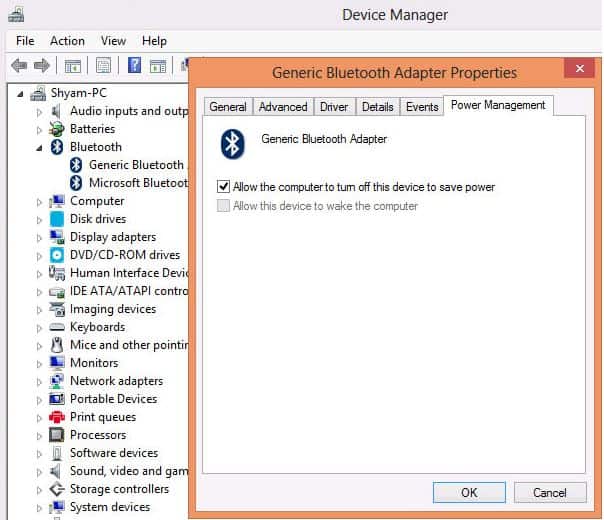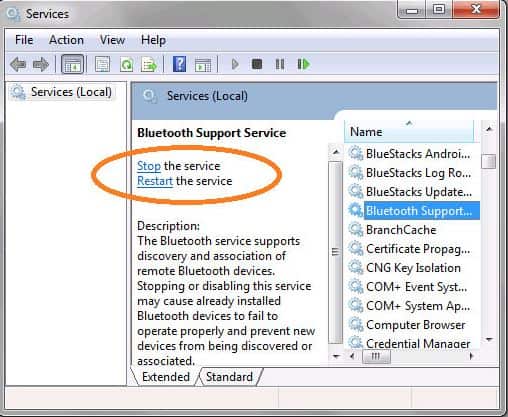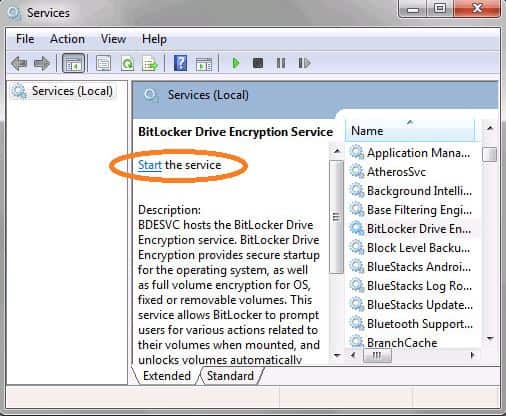Bạn đang sử dụng laptop chạy hệ điều hành Windows 7 hay Windows 8 và bạn muốn ghép nối với loa di động để nghe nhạc, hay chuyển dữ liệu sang máy tính khác, kết nối với smartphone hoặc tablet để chuyển dữ liệu…thông qua Bluetooth. Tuy nhiên, bạn không sao thực hiện được kết nối, mặc dù đã thử đi thử lại nhiều lần. Dưới đây dịch vụ thiết kế web wordpress sẽ giúp bạn khắc phục điều đó.
>>> Xem thêm bài viết:
– 7 cách tăng tốc độ Wifi nhà đạt cực đại
Kiểm tra thiết bị (driver) Bluetooth của máy tính
Việc đầu tiên cần phải làm là kiểm tra xem trình điều khiển thiết bị (driver) Bluetooth của máy tính hoặc thiết bị kết nối vào máy tính đã được cài đặt hay chưa.
Nếu chưa, bạn cần tải về và cài đặt driver cho thiết bị Bluetooth từ trang web của nhà sản xuất, rồi cài đặt lại thay cho driver mà Windows đang sử dụng. Nếu đã được cài đặt, cần xem liệu phiên bản driver của kết nối Bluetooth mà bạn đang sử dụng có phải đã cũ rồi hay không, trong hầu hết các trường hợp chỉ cần cập nhật trình điều khiển Bluetooth cho máy là có thể giải quyết được vấn đề kết nối.
Nếu vấn đề đó vẫn chưa giải quyết được, bạn cần kiểm tra các dịch vụ của Bluetooth như Bluetooth OBEX Service, Bluetooth Device Monitor và Bluetooth Support Services xem các dịch vụ này trên hệ thống đã chạy đúng cách hay chưa. Đây là những dịch vụ cần thiết để đảm bảo cho kết nối Bluetooth làm việc một cách chính xác.
>>> Xem tiếp: Dịch vụ thiết kế website tin tức giá rẻ
Bạn có thể kiểm tra các vấn đề trục trặc của Bluetooth trên máy tính của bạn bằng những cách sau:
Bấm tổ hợp phím Windows + R để mở hộp thoại Run, trong hộp thoại xuất hiện nhập lệnh “services.msc” rồi bấm nút OK để kích hoạt cửa sổ Services Manager. Tiếp đến, kiểm tra tất cả các dịch vụ trên xem chúng đã chạy đúng cách chưa bằng cách bấm phím B trên bàn phím để duyệt qua tên của các dịch vụ trên, trong đó tương ứng với mỗi dịch vụ bấm chọn ở bên phải, sẽ có hai tùy chọn hiển thị ở khung giữa gồm dừng dịch vụ (Stop the service) và khởi động lại dịch vụ (Restart the service) như hình dưới đây.
Nếu một trong các dịch vụ trên không chạy, bạn sẽ thấy chỉ có một lựa chọn là Start the service, như vậy chỉ cần bấm vào nút Start the service để khởi động dịch vụ này lên. Thực hiện cho đến khi hết các dịch vụ có liên quan đến kết nối Bluetooth, sau đó thử kết nối lại.
>>> Có thể bạn quan tâm: Dịch vụ thiết kế website doanh nghiệp trọn gói
Xem xét vấn đề khác nếu vẫn chưa được
Nếu đã thử cả hai giải pháp trên mà vẫn không thấy kết nối Bluetooth làm việc, bạn hãy xem xét đến những vấn đề kế tiếp. Đôi khi, vấn đề kết nối Bluetooth không làm việc xảy ra vì một vấn đề trong PnPlayer. Nếu máy tính đang chạy trên Windows 7 hoặc Windows Server 2008 R2 và sau khi cài đặt một bộ chuyển đổi Bluetooth (Bluetooth adapter) trên máy tính, bạn thấy những vấn đề dưới đây:
– Đầu tiên là các dịch vụ hỗ trợ Bluetooth đã không được kích hoạt sau khi khởi động lại Windows, thậm chí thiết bị kết nối Bluetooth trước đây bạn vẫn sử dụng đã không làm việc.
– Thứ hai, khi thực hiện việc tìm kiếm các thiết bị Bluetooth trong Control Panel thì hoạt động tìm kiếm đã không được hoàn thành (chạy quét liên tục nhưng không có bất kỳ phản ứng nào và thậm chí là không kết thúc).
Trong trường hợp này, bạn cần phải tải và cài đặt gói sửa lỗi có mã là Fix308817 được cung cấp bởi chính Microsoft. Sau khi cài đặt bản sửa lỗi, bạn cần khởi động lại máy tính để thay đổi có hiệu lực.
Chúc bạn Khắc phục lỗi Bluetooth không làm việc trên Win 7 hoặc Win 8 thành công!
Nguồn: Tổng hợp